Importación de datos de AZ WooCommerce
Publicado: 2021-01-08En este artículo, aprenderá a importar datos de productos AZ WooCommerce en WordPress con el complemento WP Ultimate CSV Importer. La importación de datos de WooCommerce es compatible con las versiones gratuita y pro del complemento WP Ultimate CSV Importer. Este blog proporciona múltiples combinaciones de información sobre la importación de datos con CSV Importer. Es decir, aquí hemos explicado cómo importar productos WooCommerce, datos de complementos, pedidos, reembolsos, cupones y el sitio web multilingüe de WooCommerce en el importador CSV.

Importación de productos de WooCommerce con el complemento gratuito de importación de WooCommerce
Import WooCommerce Free Plugin es un complemento del complemento WP Ultimate CSV Importer creado especialmente para sitios con tecnología de WooCommerce. Con el complemento gratuito Import WooCommerce, los usuarios pueden importar datos de WooCommerce, incluidos productos, páginas y publicaciones de blog. Aquí hemos explicado el sencillo proceso de importación paso a paso de Importar WooCommerce para la importación de productos como CSV.
Primero, descargue e instale el complemento WooCommerce y actívelo.
Para importar un archivo CSV de producto, seleccione el menú 'Importador de CSV definitivo gratuito' en la barra lateral izquierda de su panel de control de WordPress.
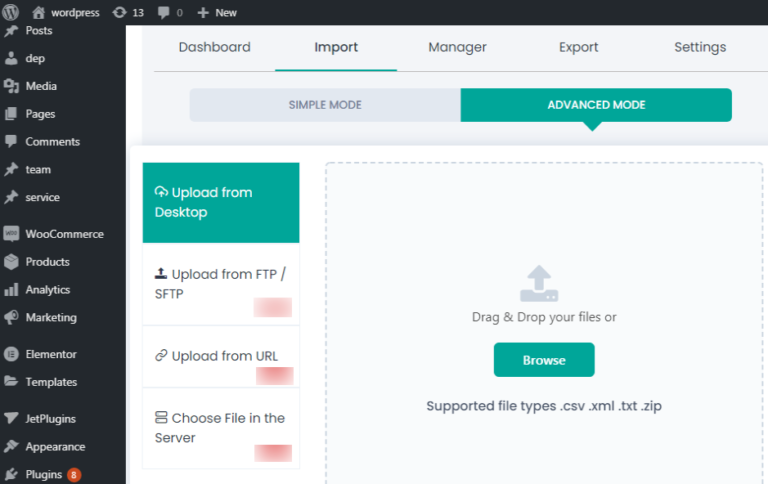
Un archivo CSV (valores separados por comas o valores separados por caracteres) es un archivo de texto simple que contiene valores establecidos en formato separado por comas con un encabezado. En general, los encabezados son la primera línea de los archivos CSV. Tiene el nombre de la columna o el nombre del campo o el término relacionado con los datos que contiene.
Subir CSV en WP Ultimate CSV Importer
Puede cargar su archivo CSV desde el escritorio en el complemento gratuito WP Ultimate CSV Importer. Para eso, muévete a 'Importador CSV definitivo gratis'. Y en la sección 'Importar/Actualizar', elija Cargar y explore el CSV y ábralo.
Importar pasos de WooCommerce
Vaya al menú "Productos" en la barra lateral. Allí puede hacer clic en la pestaña "Agregar nuevo" para crear un nuevo elemento de producto.
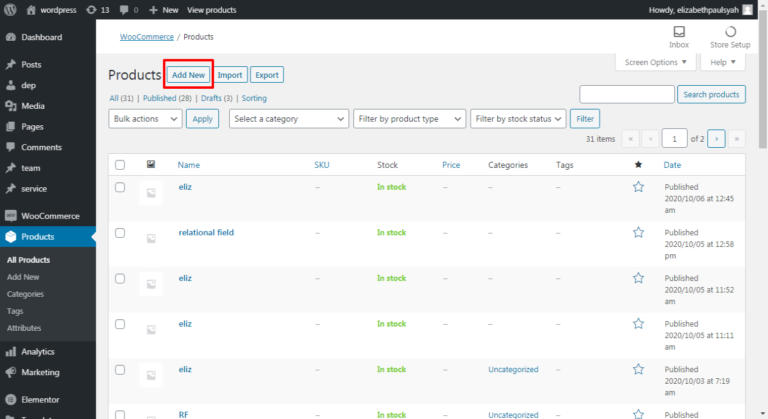
Incluye el nombre del producto, los datos del producto, agregar medios, descripción breve del producto. Para guardar los elementos respectivos y verlos en su sitio web, debe hacer clic en el botón "Publicar".
Si necesita crear y publicar productos a granel, se convierte en una tarea difícil para usted. No se preocupe, incluya toda la información de sus productos en un CSV e impórtelo usando nuestro complemento WP Ultimate CSV Importer. Siga los pasos aquí para importar el archivo CSV de WooCommerce:
Paso 1: Sube el archivo
Haga clic en el botón "Examinar" para cargar el archivo CSV requerido desde su PC. Seleccione "Nuevo artículo" mientras importa datos de nuevos productos. Luego elija 'Producto de WooCommerce' en el menú desplegable 'Importar cada registro como'.
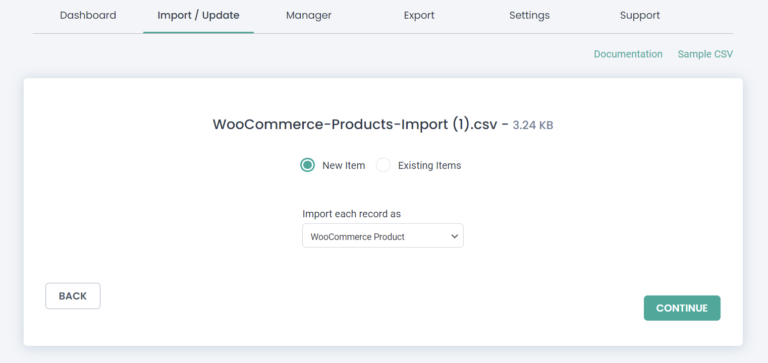
Paso 2: asigne los encabezados CSV a los campos WP usando el menú desplegable.
Aquí, algunos campos se asignan automáticamente si el encabezado CSV y los encabezados WP tienen el mismo nombre. De lo contrario, debe mapearse manualmente.
Asegúrese de que los encabezados CSV estén asignados al campo correcto en WordPress. Esto ayudará a importar todos los datos correctamente en WordPress.
En general, "Mapear campos es la forma en que los usuarios combinan y relacionan cada encabezado CSV con el campo relevante de WordPress que aparece en el menú desplegable".
Puede cambiar el estado de la publicación seleccionando cualquiera de los siguientes haciendo clic en el menú desplegable
- Estado como en CSV Public
- Pegajoso
- Privado
- Protegido
- Reclutar
- Pendiente
Paso 3: Manejo de medios
Después de completar el mapeo, presione el botón "Continuar". Luego será dirigido a la sección "Manejo de medios". Habilite la opción "Descargar imágenes externas a sus medios" si usa imágenes externas.
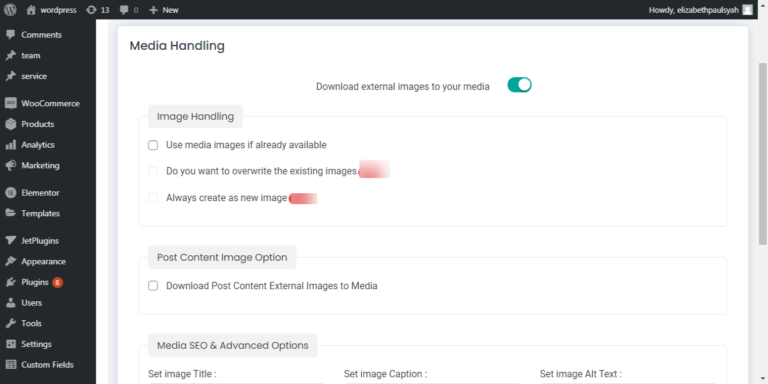
Paso 4: Configuración de la imagen
A continuación, en la "Sección de configuración de imagen", puede continuar con la importación con configuraciones avanzadas para garantizar una importación segura.
- Habilite la opción de modo de mantenimiento para notificar a sus visitantes que su sitio web está en modo de mantenimiento, mientras importa el contenido en el sitio web.
- Active la opción "Manejo de duplicados" para reducir la importación de datos redundantes.
- Habilite el modo "Procesamiento de archivos adaptativo". Incluye dos opciones. Puede elegir entre "Procesamiento de archivos pequeños de alta velocidad" o "Procesamiento iterativo, pieza por pieza". También puede mencionar cuántos registros deben importarse especificando los números en el área de texto "Número de publicaciones/filas por solicitud de servidor".
- Actualice a nuestra versión pro para programar la importación de datos.
Presione el botón "Importar" para importar instantáneamente el contenido en WordPress. Nota: Espere hasta que el archivo CSV se importe correctamente. Si su archivo CSV se importó con éxito, aparecerá el mensaje "Importación completada".
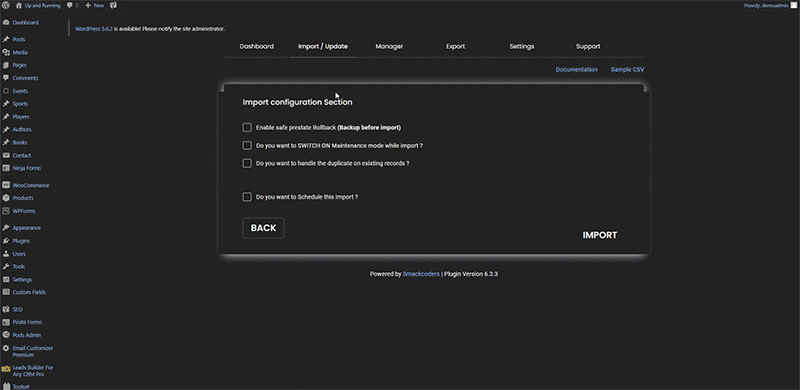
Después de completar con éxito, puede ver el registro detallado que se genera para cada registro importado.
Se genera una identificación de registro única para cada producto en el registro. Puede verificar la importación haciendo clic en "vista web" o "vista de administrador". La "vista web" le mostrará el front-end y la "vista de administrador" le mostrará el back-end.
Importar complementos de productos de WooCommerce
Subir archivo CSV
Inicialmente, debe activar el complemento de complementos de WooCommerce. Puede cargar un archivo CSV en el complemento CSV Importer. Puede cargar directamente el archivo CSV desde su computadora. Pruebe la importación de prueba con nuestro CSV de muestra para complementos de WooCommerce. Haga clic en el botón "Examinar" y seleccione el archivo CSV de su computadora. En la página siguiente, seleccione "Complementos de productos de WooCommerce" en el menú desplegable "Importar cada registro como". .Haga clic en el botón "Continuar".
Cómo realizar el mapeo
Nuestro complemento proporciona todos los atributos de WordPress como campos WP para los complementos de complementos de WooCommerce. En la sección de mapeo, asigne los campos WP con encabezados CSV.

Cómo importar CSV
Una vez que complete la asignación, el siguiente paso es la sección de manejo de medios. Habilite esta sección si ha utilizado imágenes externas; de lo contrario, omita esta sección. En la sección Importar, haga clic en 'Importar' para importar todos sus datos de complementos de WooCommerce en WordPress.
Importar pedidos, reembolsos y cupones usando CSV Importer Pro
Es sólo unos pocos clics de diferencia. La importación de pedidos, reembolsos y cupones mediante el complemento CSV Importer es un proceso muy sencillo. WP Ultimate CSV Importer Pro es una herramienta sólida diseñada para ayudarlo a facilitar el desarrollo de su sitio web. A través de funciones avanzadas como actualización, programación, mapeo de arrastrar y soltar, manejo de duplicados, exportación y mucho más incluido.
Su archivo CSV puede contener varios encabezados y algunos campos son encabezados importantes, como estado_producto, método_pago, nota del cliente, id_post y código_cupón. Para crear su archivo CSV o si tiene dudas con su archivo CSV existente, consulte los archivos CSV de muestra. En caso de querer actualizar los pedidos existentes o devoluciones o cupones. Su registro de archivo CSV debe tener los siguientes campos, como ORDERID, REFUNDID y COUPONID. Y también, es importante que estas ID sean publicaciones existentes para actualizar.
Paso 1: Cargue su archivo CSV
i. Cargar un archivo
ii. Desde FTP/SFTP.
iii. Uso de URL externas.
IV. Elija el archivo en el servidor.
Todas estas son opciones muy comunes a todos los módulos para cargar archivos CSV y puede usarlos de la misma manera.
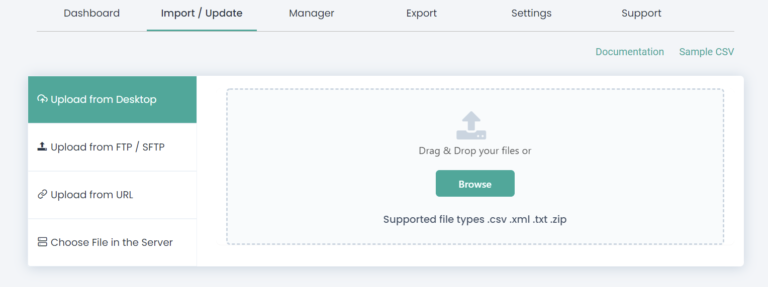
Paso 2: mapeo
Nuestro complemento de importación proporciona una opción de mapeo automático. Ya puede asignar sus campos si sus encabezados CSV y WP son los mismos. Y también puede mapear sus campos usted mismo si lo desea en cualquier oportunidad. Eventualmente, en esta sección, puede guardar la asignación como una plantilla proporcionando un nombre en el cuadro de texto "Guardar esta asignación como".
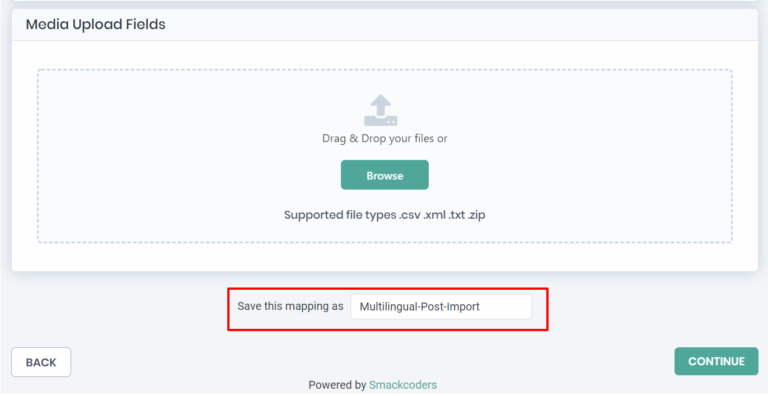
Paso 3: Manejo de medios
Puede habilitar esta sección si ha utilizado imágenes externas. De lo contrario, puede omitir esta sección.
Paso 4: Importar sección de configuración
Esta sección es para configurar su proceso de importación. De esta forma, los usuarios pueden programar el proceso de importación, detectar publicaciones duplicadas por contenido o por título e importar instantáneamente los registros a WordPress. Al hacer clic en el botón "Importar", se iniciará el proceso de importación. Espere hasta que vea el mensaje "¡Importación completada con éxito!".
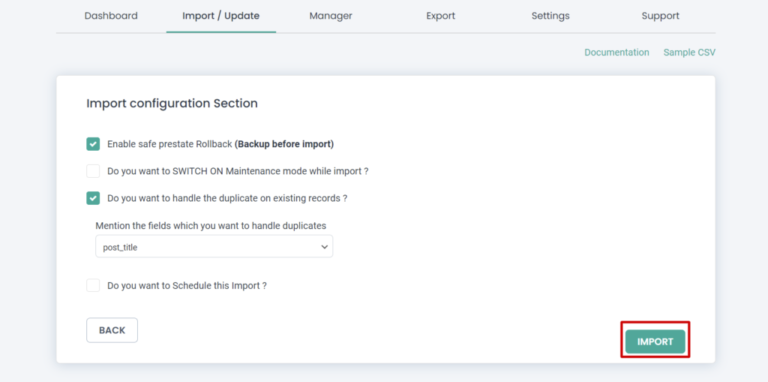
Simplifique el proceso de mantenimiento del sitio web multilingüe de WooCommerce
Si es propietario de una tienda de comercio electrónico, su objetivo es crear y mantener una presencia digital. Para llegar a la audiencia global, debe crear un sitio web hermoso pero informativo. Es tan obvio que buscará plataformas populares para hacer esto y hay docenas de plataformas disponibles en el mercado.
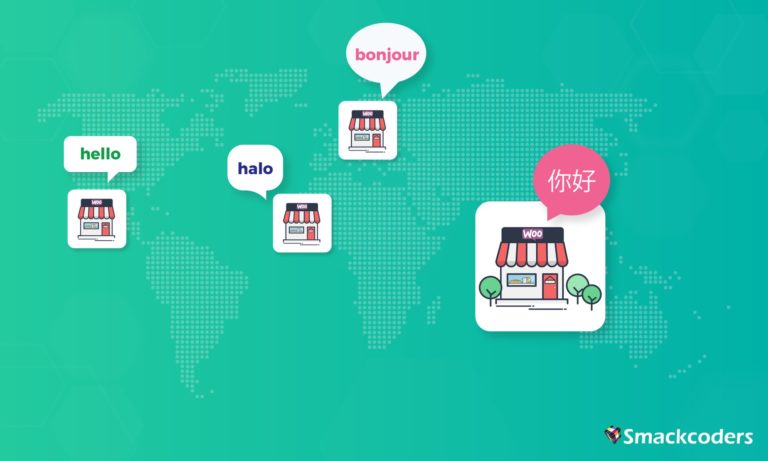
Una de las mejores y más populares combinaciones para esto es WordPress, WooCommerce y WPML. Para los no iniciados, WordPress es un CMS popular, gratuito y fácil de usar que facilita la creación de diferentes tipos de sitios web. WooCommerce y WPML son complementos populares de WordPress para crear su propio sitio web de comercio electrónico multilingüe con facilidad.
Ahora que ha diseñado su hermoso sitio web con estas herramientas. El siguiente es el proceso de ingreso de datos, es decir, agregar toda la información de su producto. Un solo producto incluye un conjunto variado de información como,
- Nombre del producto, descripción
- Imágenes de productos, imágenes de la galería
- Precio, Cantidad, Categorías de productos
- La lista continua…
¿Estaría involucrado en el proceso de ingreso manual de datos? Simplemente no puedo imaginar cuánto tiempo y esfuerzo requiere esta enorme cantidad de datos. Incluso el terror tiene múltiples variaciones e idiomas para un solo producto. Entonces, ¿qué pasa con los cientos y miles de productos que tienes en tu tienda?
Bueno, no te preocupes más. Estás en el lugar correcto. Le mostraremos cómo podemos hacer todo esto en poco tiempo sin pasar por un proceso largo y tedioso.
WP Ultimate CSV Importer hace que el proceso de entrada de datos de su sitio web de comercio electrónico multilingüe sea sencillo. Importe contenido nuevo o actualice WordPress de una sola vez desde cualquier archivo CSV/XML.
Trae todo en un santiamén
Puede tener múltiples imágenes o variaciones o cualquier otra forma de obtener la información completa del producto WooCommerce. Haga que su sitio web llegue a la audiencia global. WP Ultimate CSV Importer te lo pone fácil con el soporte para la importación de WPML. Agregue el contenido de diferentes idiomas y el código de idioma en su CSV y convierta fácilmente su sitio web de un solo idioma en un sitio web de WooCommerce multilingüe.
Importar desde cualquier lugar
No importa dónde mantenga la información de su producto, búsquela dentro de su WordPress en poco tiempo. WP Ultimate CSV Importer admite la importación desde diferentes ubicaciones como Dropbox, hojas de Google, Google Drive, servidores de terceros, máquinas locales, etc.
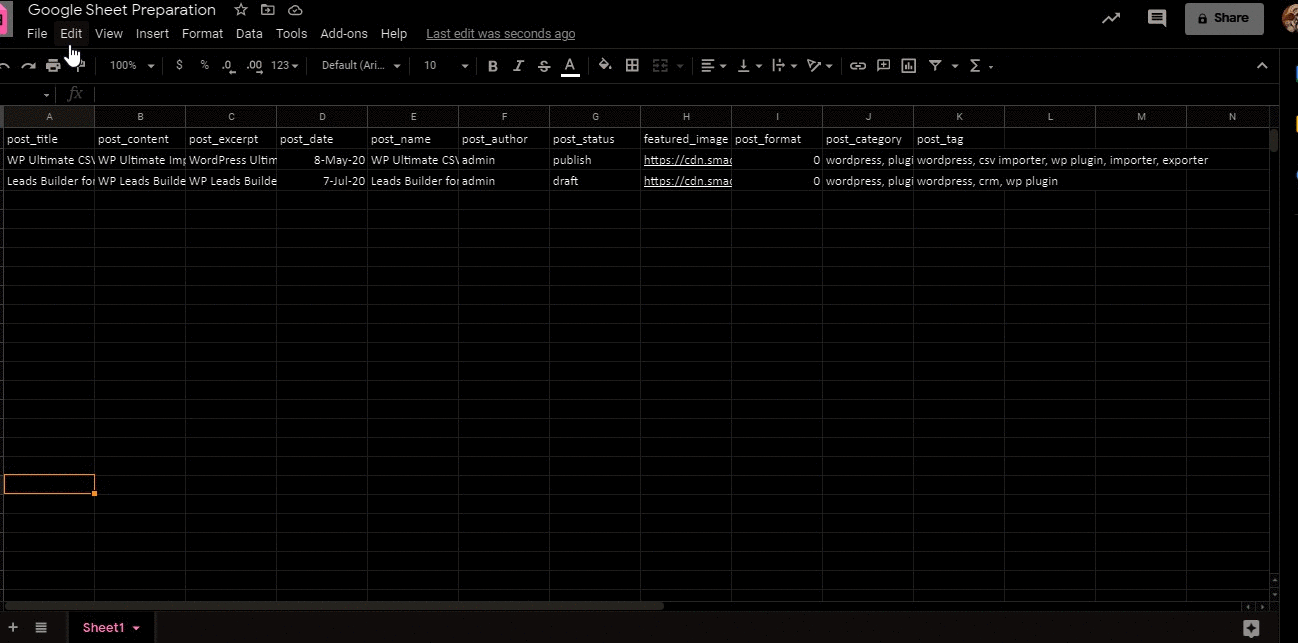
Solo 3 simples pasos
Cargue su CSV, mapee los campos y hágalo bien en su WordPress. Además, WP Ultimate CSV Importer no es solo una herramienta de importación, hace más. Puede manejar eficientemente su contenido duplicado. Informe a los visitantes de su sitio web de WooCommerce con el modo de mantenimiento y maneje de manera efectiva la catástrofe con la opción de revertir al estado anterior.
Ahora ha insertado todos sus datos en su WordPress y su sitio web está listo para lanzarse. Una vez lanzado, será como: eso es todo, estamos listos y ya no nos preocupamos. Pero no es el caso, el trabajo real comienza aquí.
El truco no es solo tener un sitio web estancado, sino que debemos mantenerlo con contenido siempre nuevo. Aclaremos esto aún más con el siguiente escenario:
Como todos sabemos, el precio/disponibilidad de stock de cualquier producto cambia de vez en cuando. Si no ha actualizado el precio del producto o la información de existencias con regularidad, es posible que tenga información desactualizada en el sitio web. La peor parte es cuando tu cliente hace una compra en este momento. Definitivamente, perderás la venta y el cliente. Por lo tanto, es bastante claro que es necesario mantener actualizado su sitio web de comercio electrónico para obtener mejores resultados. ¿Cómo podemos hacer esto?
Importar los datos es mejor que la entrada manual. Además, pasar por una serie de pasos para todos y cada uno de los pequeños cambios también lleva mucho tiempo.
La importación programada viene al rescate
Programe el proceso de actualización en sus horarios preferidos. Ultimate CSV Importer se ejecuta en segundo plano y actualiza automáticamente el contenido de su sitio web de WooCommerce sin su intervención. La forma simple es mantener todo su contenido en Hojas de cálculo de Google, realizar cambios en él. Los cambios que realizó en sus hojas de Google se reflejaron automáticamente en su sitio web de WooCommerce.
Terminando
Incluso si es un novato, puede crear y mantener fácilmente su sitio web de comercio electrónico con las herramientas adecuadas en su mano. Póngase en contacto con nosotros en [email protected] si necesita ayuda. ¡Feliz importación!
